- El error 500 de BIOS en HP suele aparecer tras una actualización o recuperación fallida y es debido a corrupción o daños en el archivo de la BIOS.
- Existen varios métodos para recuperar la BIOS, incluyendo actualización mediante USB, atajos de teclado y reseteo manual de la configuración.
- En casos extremos, si la BIOS está físicamente dañada, puede requerirse reemplazo del chip o acudir a un servicio técnico especializado.

Si has encendido tu portátil HP y te has topado con un inquietante mensaje que anuncia un error de recuperación de BIOS 500, seguramente te han invadido las dudas y la preocupación. Este problema es más común de lo que parece y, aunque puede parecer complicado, existen diferentes formas de solucionarlo sin perder la calma ni lanzar el portátil por la ventana.
En este artículo te voy a contar por qué ocurre este fallo, cómo puedes intentar resolverlo por tu cuenta e incluso qué hacer si necesitas recuperar información importante de tu equipo antes de pasar a soluciones más drásticas. Sigue leyendo para entender todos los detalles y recuerda: mantener la cabeza fría y la información clara es clave para devolverle la vida a tu equipo.
¿Qué significa exactamente el error 500 de recuperación de BIOS en HP?
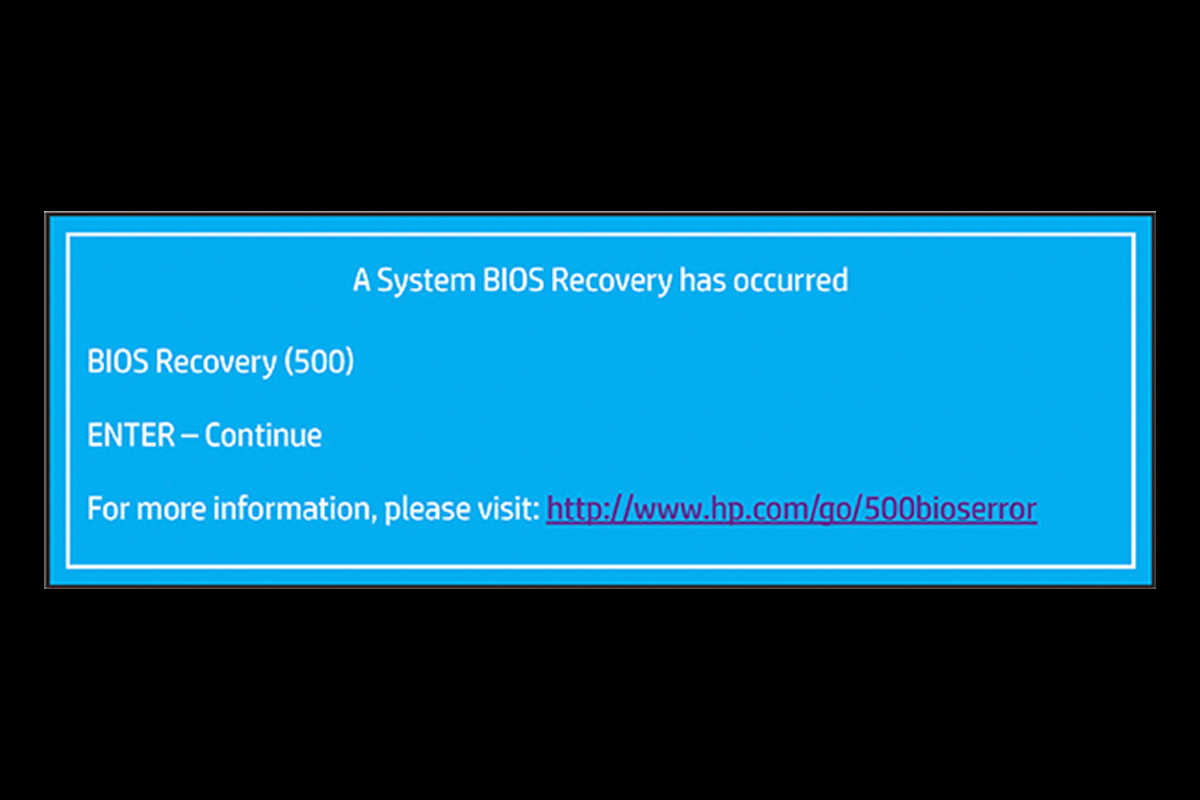
El mensaje de System BIOS recovery has occurred. Error 500 aparece habitualmente tras reiniciar el equipo, sobre todo después de una actualización o recuperación de la BIOS que ha salido mal. Muchos usuarios notan que el portátil inicia, muestra el logo de HP y, acto seguido, salta este mensaje sin permitir avanzar con normalidad al sistema operativo. El error 500 suele estar relacionado con una corrupción en el archivo de la BIOS, una actualización fallida o archivos dañados que impiden el arranque correcto del sistema.
Según la propia HP y foros de usuarios, el problema generalmente se asocia con que la versión de la BIOS instalada es antigua, está dañada, o el proceso de recuperación no se ha podido completar. Ocasionalmente, puede deberse a un fallo físico del propio chip BIOS en la placa base.
Causas principales del error 500 de recuperación de BIOS
- Actualización automática fallida de la BIOS: Muchas veces el error aparece tras una actualización iniciada automáticamente por el sistema, que no se ha completado correctamente.
- Recuperación de BIOS dañada: Si durante un proceso de recuperación la energía se interrumpe o los archivos no se copian bien, la BIOS puede quedar corrupta.
- Archivos de BIOS corruptos o incompatibles: Usar archivos de BIOS incorrectos, versiones equivocadas o copias corruptas puede bloquear el arranque.
- Chip de BIOS defectuoso: En casos menos habituales, el chip físico de la BIOS en la placa base puede fallar, requiriendo sustitución.
Cómo puedes identificar y comparar el error 500 frente a otros errores de BIOS en HP
Es clave diferenciar el error 500 de BIOS frente a otros típicos como el error 501 o 502. El error 500 se caracteriza porque, tras intentar recuperar o actualizar la BIOS, el equipo reinicia repetidamente y se queda en un bucle que muestra el mensaje de error, a menudo acompañado de una pantalla negra con muy poca información adicional.
El error 501 suele estar más asociado a errores de autenticación o verificación de la BIOS, y el error 502 normalmente aparece por archivos corruptos relacionados con la recuperación. El error 500 destaca porque pone al usuario en una situación en la que su único acceso es al menú de recuperación, sin poder continuar con el arranque normal.
Pasos para recuperar la BIOS y solucionar el error 500
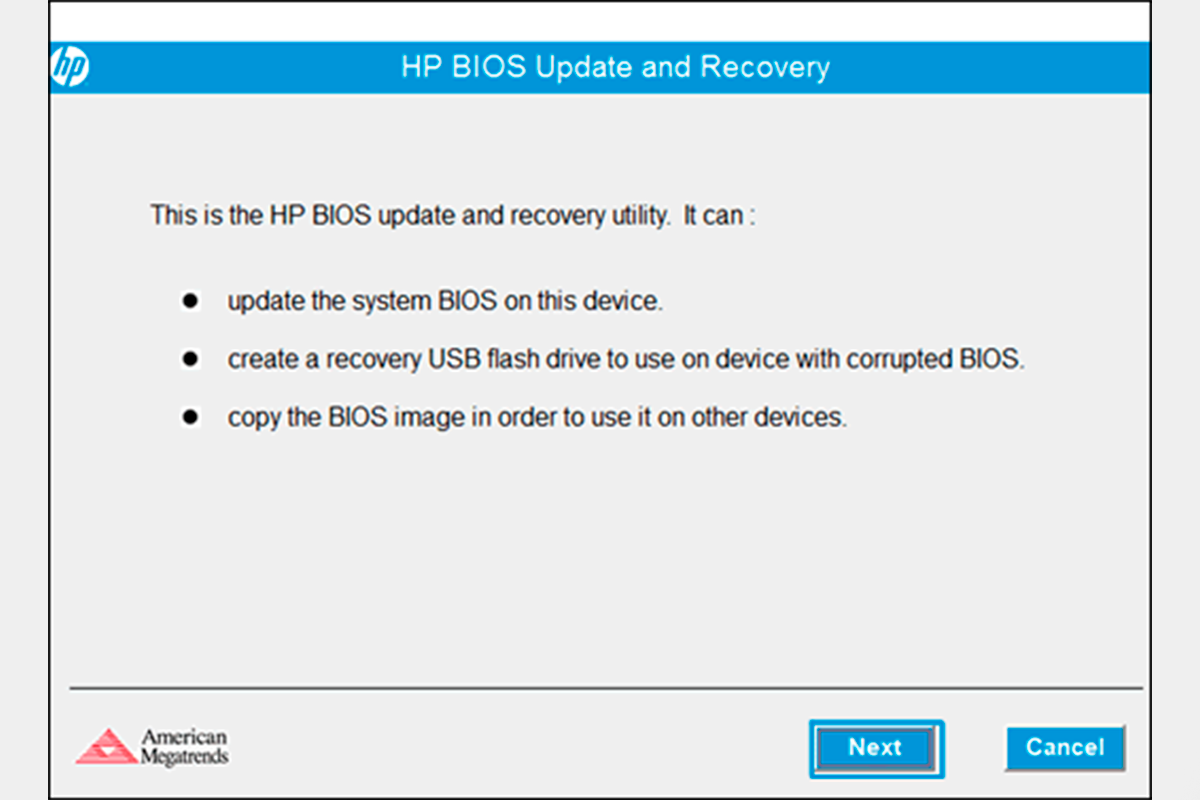
A continuación tienes una guía completa basada en las soluciones más eficaces probadas por usuarios, foros y la documentación oficial de HP. Sigue el orden de los pasos y no te saltes ninguno, ya que en equipos HP el proceso puede cambiar ligeramente según modelo.
1. Actualiza la BIOS a la versión más reciente disponible
La forma más limpia de salir del bucle de error es actualizar de nuevo la BIOS, descargando la última versión directamente de la web oficial de HP. Para ello necesitarás otro ordenador y una memoria USB:
- Accede a la página de descargas de HP e introduce el modelo o número de serie de tu portátil.
- Selecciona tu sistema operativo y localiza la sección “BIOS”. Descarga la actualización más reciente para tu equipo.
- Copia los archivos del instalador a una memoria USB formateada en FAT32.
- Coloca la memoria USB en el portátil HP afectado.
- Asegúrate de que el portátil está conectado a la corriente todo el tiempo (crucial, para evitar daños adicionales).
- Con el portátil apagado, mantén pulsadas las teclas Windows y B a la vez, y mientras las mantienes, presiona el botón de encendido durante unos segundos. Suelta sólo el botón de encendido, manteniendo pulsadas Windows y B hasta oír varios pitidos o ver la pantalla de recuperación de BIOS de HP.
- En la pantalla de recuperación, selecciona la memoria USB como dispositivo de arranque. El proceso de actualización comenzará automáticamente si los archivos están correctos.
Este método, recogido tanto en foros de tecnología como en la documentación oficial, suele funcionar en la mayoría de los casos siempre que la BIOS no haya sufrido daños irreversibles.
2. Recuperación manual de la BIOS con atajo de teclado
Si la actualización automática no inicia, puedes forzar la recuperación manual de la BIOS:
- Desconecta el portátil de la corriente y retira la batería (si es posible).
- Conecta de nuevo la corriente.
- Mantén pulsadas las teclas Windows + B, y después pulsa el botón de encendido.
- Mantén las teclas pulsadas durante al menos 3 segundos. Suelta sólo el botón de encendido.
- Espera a escuchar varios pitidos. Si aparece la pantalla de recuperación de BIOS tras unos segundos, sigue las instrucciones en pantalla para continuar.
Este método es útil para laptops HP recientes, ya que la mayoría incorpora una función de emergencia que permite restaurar la BIOS dañada desde una partición oculta o desde la propia memoria USB. El proceso puede tardar hasta 45 segundos en arrancar.
3. Reinicia la configuración de la BIOS (reset de la CMOS)
Otra causa frecuente de errores de BIOS son los archivos corruptos o algunos parámetros de configuración inadecuados. Puedes intentar resetear la BIOS siguiendo estos pasos:
- Apaga totalmente el portátil.
- Desconéctalo de cualquier toma de corriente y, si puedes, retira la batería.
- Abre la tapa inferior del portátil (si tu modelo lo permite) y localiza la pila de la placa base (tipo botón).
- Extrae con cuidado la pila y espera unos 10 minutos.
- Vuelve a colocar la batería, cierra el portátil, conéctalo a la corriente y arranca normalmente.
Este proceso reinicia todos los valores de la BIOS y puede eliminar cualquier error causado por configuraciones corruptas o incorrectas. Es importante realizarlo con el equipo apagado y desconectado para evitar daños eléctricos. Para más detalles técnicos, revisa nuestro artículo sobre cómo Windows introduce cambios en las actualizaciones.
4. Sustituir el chip BIOS o actualizar el firmware
Cuando ninguno de los métodos anteriores funciona, es posible que el chip físico de la BIOS esté dañado. En estos casos sólo queda, o bien reemplazar el chip BIOS por uno nuevo (procedimiento delicado y recomendado sólo en talleres especializados), o intentar una actualización profunda del firmware utilizando técnicas avanzadas (programadores externos, etc.).
Muchos usuarios informan en foros y comunidades técnicas que un chip BIOS dañado puede identificarse porque no arranca ningún proceso de recuperación, ni siquiera el menú con Windows+B. Si este es tu caso, acude a un servicio técnico profesional antes de intentar manipular componentes internos delicados.
¿Se pueden perder archivos o información tras un error 500 de BIOS?

Uno de los mayores temores de cualquier usuario es perder datos al sufrir errores críticos de BIOS. Lo cierto es que, en la mayoría de los casos, el contenido del disco duro permanece intacto y puede recuperarse una vez se solvente el problema de la BIOS. No obstante, existe un riesgo de pérdida de datos si durante los intentos de reparación o actualización se producen cortes de energía, escritura a disco forzada o errores graves de hardware.
Para recuperar archivos importantes antes de realizar una reparación compleja, puedes extraer el disco duro y conectarlo a otro ordenador como unidad externa, o bien usar herramientas especializadas como MiniTool Partition Wizard. Este tipo de software te permitirá recuperar todo tipo de archivos (documentos, fotos, vídeos, etc.) de la unidad, siempre que el hardware no esté dañado.
Consejos y trucos para prevenir futuros errores de BIOS en HP
- Mantén la BIOS actualizada sólo cuando sea estrictamente necesario o lo indique HP, usando siempre archivos descargados de su web oficial.
- Evita apagar forzadamente el equipo o desenchufarlo durante una actualización de firmware o BIOS.
- Realiza copias de seguridad periódicas de tus archivos importantes, especialmente antes de actualizar la BIOS o el sistema.
- Si tienes dudas sobre el modelo de tu portátil o el archivo necesario, consulta siempre el soporte oficial o foros especializados.
Soy un apasionado de la tecnología que ha convertido sus intereses «frikis» en profesión. Llevo más de 10 años de mi vida utilizando tecnología de vanguardia y trasteando todo tipo de programas por pura curiosidad. Ahora me he especializado en tecnología de ordenador y videojuegos. Esto es por que desde hace más de 5 años que trabajo redactando para varias webs en materia de tecnología y videojuegos, creando artículos que buscan darte la información que necesitas con un lenguaje entendible por todos.
Si tienes cualquier pregunta, mis conocimientos van desde todo lo relacionado con el sistema operativo Windows así como Android para móviles. Y es que mi compromiso es contigo, siempre estoy dispuesto a dedicarte unos minutos y ayudarte a resolver cualquier duda que tengas en este mundo de internet.